情報番号:009496 【更新日:2010.02.09】
ファイアウォール設定から「Qosmio AV Center」のプログラムを許可する方法(ルータが必要)<Windowsファイアウォール/dynabook TVシリーズ>
| 対応機種 | |
|---|---|
| 対象OS | Windows Vista(R) |
| カテゴリ | テレビ、テレビの設定、セキュリティ情報、セキュリティ予防/対策 |
回答・対処方法
はじめに
「Qosmio AV Center」では、インターネットに接続しておすすめサービス*やホットワードリンク*などの機能を利用します。このとき、ファイアウォール制限がかけられているとこれらの機能を利用できない場合があります。
*おすすめサービスは2015年9月30日、ホットワードリンクは2011年10月31日をもってサービスを終了させていただきます。
以下に「Windowsファイアウォール」の設定を変更する方法について説明します。
※この形態では、ルータを経由して、インターネットに接続する環境が必要です。
- ルータとは・・・
2つ以上のネットワーク間の接続を処理する機器。ルータを導入することで複数のパソコンなどから、ADSLモデムなどのインターネット接続機器を経由して、インターネットが利用できるようになります。ルータがない環境では、1台のパソコンなどからしか、インターネットを利用できません。なお一部のプロバイダからレンタルされるADSLモデム等には、ルータが内蔵されているものもあります。
まずはじめにファイアーウォールの設定方法について、以下のリンクを参照してください。
[009495:ファイアウォール設定から「Qosmio AV Center」のプログラムを許可する設定方法について<dynabook TV/68J2>]
ウイルスバスター2009のパーソナルファイアウォールを使用したい場合は、以下のリンクを参照してください。
[009497:ファイアウォール設定から「Qosmio AV Center」のプログラムを許可する方法(ルータがある環境)<ウイルスバスター2009/dynabook TVシリーズ>]
[009498:ファイアウォール設定から「Qosmio AV Center」のプログラムを許可する方法(ルータがない環境)<ウイルスバスター2009/dynabook TVシリーズ>]
【お願い】
- 本設定により、一部の機能がファイアウォールの保護からはずれてしまい、コンピュータウイルスの攻撃を受けやすくなります。コンピュータウイルスの被害を防止するために、常にコンピュータウイルススキャンプログラムを最新の状態でお使いください。
操作手順
- [スタート]ボタン
 →[コントロールパネル]をクリックします。
→[コントロールパネル]をクリックします。 - 「コントロールパネル」画面が表示されます。[ネットワークの状態とタスクの表示]をクリックします。
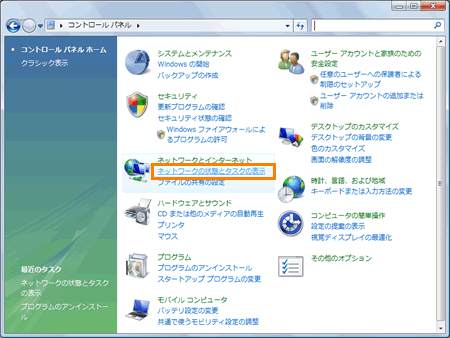 (図1)
(図1)
- 「ネットワークと共有センター」画面が表示されます。[カスタマイズ]をクリックします。
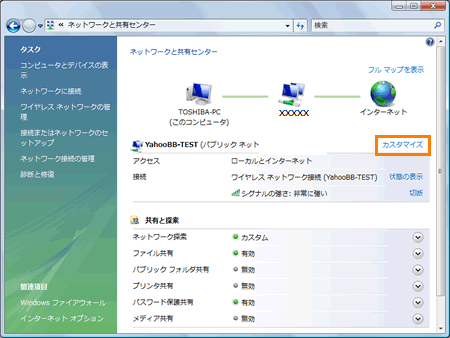 (図2)
(図2)
- 「ネットワークの場所の設定」画面が表示されます。”場所の種類:”欄の[◎ プライベート]を選択し、[次へ(N)]ボタンをクリックします。
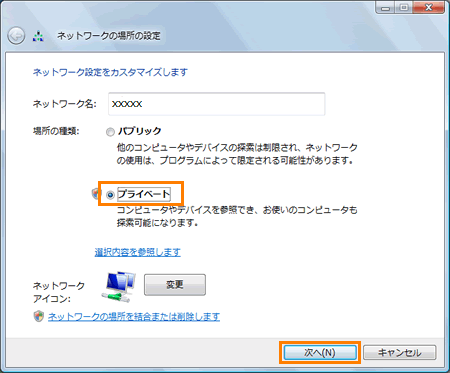 (図3)
(図3)
- 「ユーザーアカウント制御」画面が表示されます。管理者アカウントでお使いの場合は、[続行(C)]ボタンをクリックします。管理者アカウントのパスワードを要求された場合は、パスワードを入力して[OK]ボタンをクリックします。
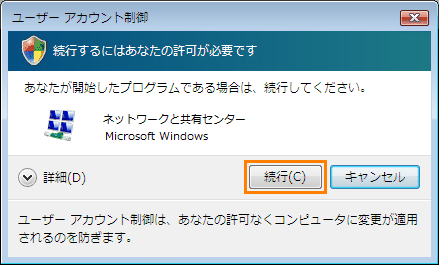 (図4)
(図4)
- ”ネットワーク設定が正しく設定されました”画面が表示されます。[閉じる(C)]ボタンをクリックします。
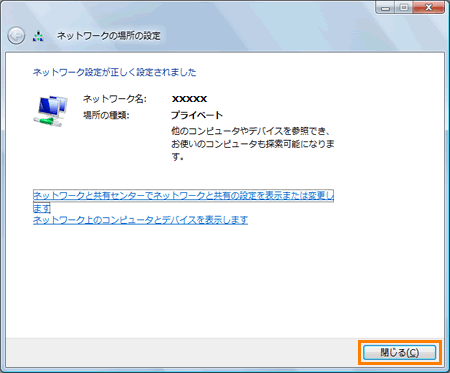 (図5)
(図5)
- 「ネットワークと共有センター」画面が表示されましたら、左上の[戻る]ボタンをクリックします。
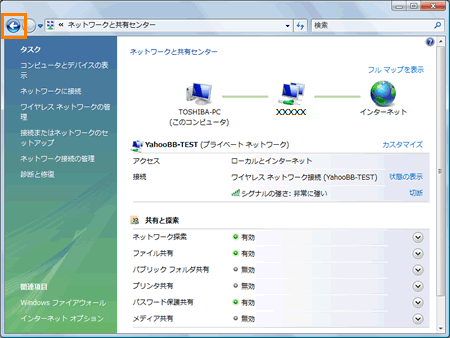 (図6)
(図6)
- 「コントロールパネル」画面が表示されます。[セキュリティ]をクリックします。
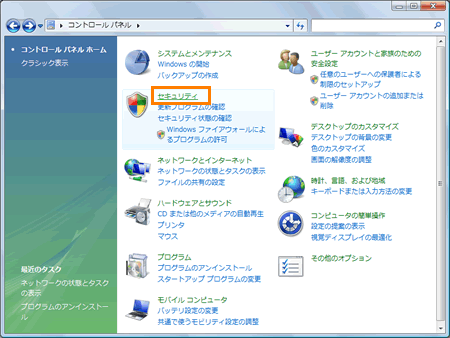 (図7)
(図7)
- 「セキュリティ」画面が表示されます。[Windowsファイアウォール]をクリックします。
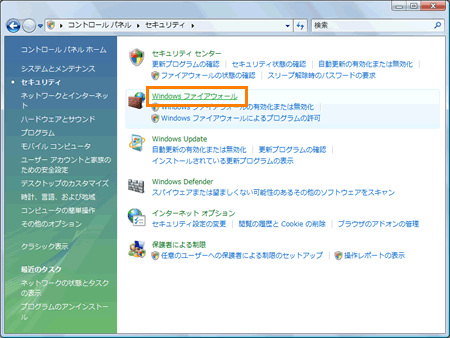 (図8)
(図8)
- 「Windowsファイアウォール」画面が表示されます。[設定の変更]をクリックします。
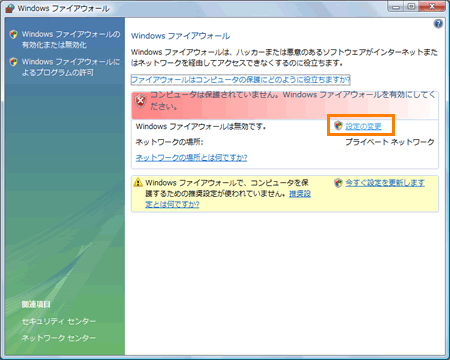 (図9)
(図9)
- 「ユーザーアカウント制御」画面が表示されます。管理者アカウントでお使いの場合は、[続行(C)]ボタンをクリックします。管理者アカウントのパスワードを要求された場合は、パスワードを入力して[OK]ボタンをクリックします。
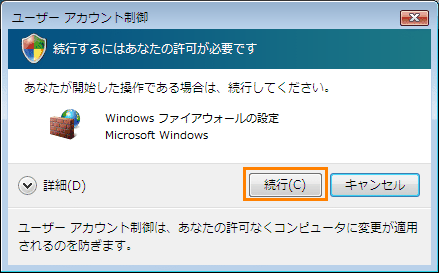 (図10)
(図10)
- 「Windows ファイアウォールの設定」画面が表示されます。「全般」タブをクリックし、[◎ 有効(推奨)(O)]を選択します。
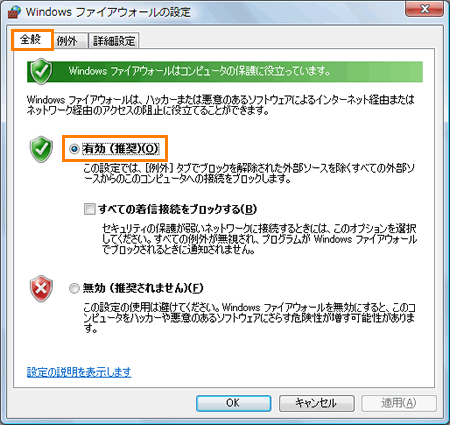 (図11)
(図11)
- [□ すべての着信接続をブロックする(B)]のチェックがはずれているか確認し、チェックが付いている場合はチェックをはずします。
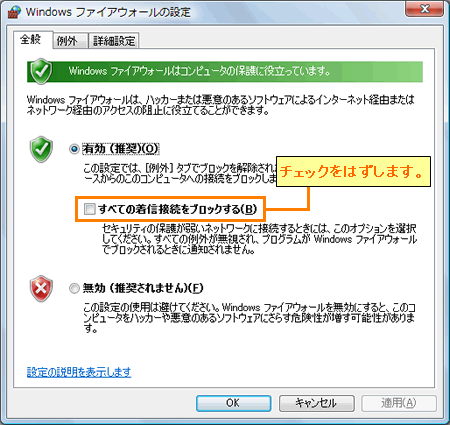 (図12)
(図12)
- 「例外」タブをクリックします。”プログラムまたはポート”一覧の以下の項目にチェックがついているか確認し、チェックはずれている場合はチェックを付けます。
[□ Qosmio AV Center Application]
[□ Qosmio AV Center Launcher]
[□ Qosmio AV Center Scheduler Service]
[□ Qosmio AV Center 気になるリンク*] *気になるリンクは、2011年10月31日をもってサービスを終了させていただきました。
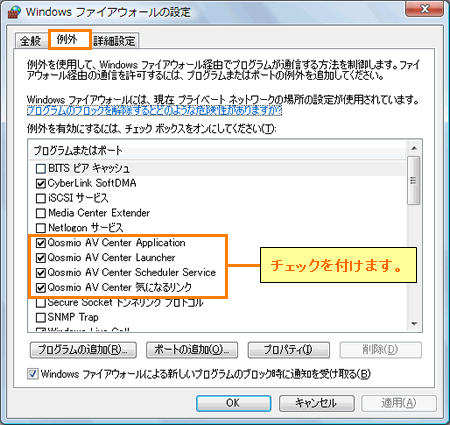 (図13)
(図13)
- [OK]ボタンをクリックします。
- 開いている画面をすべて右上の[×]ボタンをクリックして閉じます。
以上
